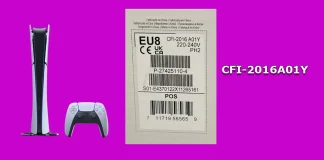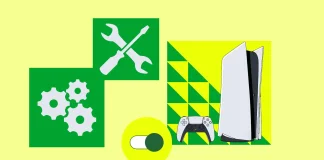Tag: PS5
索尼 PS5 型号解释和含义
每个产品,包括 PlayStation 5(PS5),都有一个独特的型号,用于识别其特定的特征。对于 PS5,型号编码了重要的细节,如硬件规格、修订和修改。
PS5 型号的结构
PS5 的型号通常如下所示:CFI-2016 A01Y。型号由五个信息块组成,每个块包含特定的信息。让我们了解一下该代码的每个部分的含义:
CFI – 产品代码前缀 “CFI” 表示产品代码,适用于 PS5 控制台及相关配件,包括附加设备、操纵杆、游戏手柄和光驱。所有这些产品的型号编号都以 CFI 开头。
2016 – 型号标识符这个四位数字表示 PS5 的型号版本。具体的型号可能因组件如处理器、内存和主板的不同而有所变化。
A 或 B – 光驱指示符这个字母指示控制台是否具有光驱:
A: 配备光驱的控制台。
B:...
如何解决 PS5 无法开机的问题
如果 PS5 出现问题,用户应先执行初步故障排除步骤,然后再寻求专业帮助或考虑更换。
首先检查电源线和电源是否存在可能的损坏或问题。用户经常发现电缆意外损坏或插座无法正常工作是电源问题的罪魁祸首。然后,检查是否过热并尝试运行安全模式作为诊断措施。
遇到此问题的用户报告在将磁盘插入主机时成功 - 此解决方案仅适用于支架为什么 PS5 无法开机
PS5 用户可能会遇到主机无法开机的情况,让他们感到困惑和沮丧。了解此问题背后的潜在原因有助于排除故障并找到合适的解决方案。以下是 PS5 无法开机的一些解释:
显示设备问题:由于您的主机连接到电视或显示器,请验证显示器是否已打开,并检查 HDMI 电缆。有理由认为,该问题可能不是源于您的控制台,而是源于显示设备处于非活动状态。
电源连接和插座问题:电源插座故障或有问题可能会导致 PS5 无法供电。
电源线和适配器问题:电源线损坏或电源适配器故障可能会导致控制台供电不足。
过热问题:过热可能会触发安全机制,阻止 PS5 供电。充足的通风和清洁控制台的通风格栅至关重要。
固件更新:过时的固件可能会导致兼容性问题,因此定期更新 PS5 的固件非常重要。
数据库损坏:损坏或碎片化的数据库可能会干扰启动过程。在安全模式下重建数据库可以帮助解决此问题。
其他因素:硬件故障或复杂的系统问题也可能导致 PS5 无法开机,需要索尼客户支持或专业人员进行进一步诊断和帮助。
请记住,这些都是潜在原因,而且问题可能会有所不同。完成故障排除步骤并寻求适当的帮助非常重要。
如何解决 PS5 无法开机的问题
一旦我们检查了此错误的可能原因,就值得解决它。下面我将列出无需前往服务中心即可解决问题的方法。我建议您依次尝试每种方法,因为它们是从最简单到最复杂的顺序列出的。
检查电源连接和插座:解决 PS5 无法开机问题的第一步是确保其正确连接到电源。检查电源线两端的连接,确保它们已牢固插入。此外,检查电源插座是否有任何明显的损坏或电源中断的迹象。尝试将控制台插入不同的插座,以排除当前插座的任何问题。
检查电源线和适配器:检查电源线。有时,电源线故障可能会导致...
如何使用PS5的键盘和鼠标
PS5最令人兴奋的特点之一是它支持键盘和鼠标,这为那些喜欢使用PC设置的人提供了出色的游戏体验。对于那些习惯于用键盘和鼠标玩射击游戏的人来说,这种选择是令人难以置信的方便。
虽然用键盘和鼠标玩游戏可以更准确,你可以在PS5上定制适合你的键盘,比使用控制器更精确,但并非所有PS5游戏都兼容。因此,在尝试使用键盘和鼠标之前,检查你想玩的游戏是否支持键盘和鼠标是至关重要的。
让我们看看如何在PS5上连接和使用键盘和鼠标,以及哪些游戏支持这种设置。
如何将键盘和鼠标连接到PS5上
将你的鼠标和键盘连接到PS5是一个相当简单的过程。有线的更容易。你只需要用USB线将它们连接到PS5上,控制台应自动激活并识别这两个设备。
如果你有一个无线键盘和鼠标,你可以按照这些步骤操作。
在你的设备上启用配对模式,并导航到PS5控制台的设置菜单。
然后滚动到 "附件 "标签,选择 "常规"。
之后,转到蓝牙附件。
在蓝牙配件屏幕上选择添加蓝牙设备,等待PS5控制台搜索可用的蓝牙设备。
一旦你的键盘和鼠标出现在列表中,选择它们并按照屏幕上的指示将它们与你的PS5控制台配对。
一旦你的键盘和鼠标连接到你的PS5控制台,你就可以使用它们玩视频游戏。下次你使用你的无线设备时,当它们都打开时,它将自动连接到你的PS5控制台。否则,进入注册附件,选择设备,然后选择连接。
如何在PS5上设置键盘
你可以在PS5上定制适合你的键盘。你可以提高输入速度。所以要做到以下几点。
进入主屏幕,选择设置。
然后打开附件。
之后,选择其他附件。在那里你会发现你的键盘有以下设置。选择一种键盘语言。按键重复(延迟)。选择当你按住相应的键时,一个字符将重复多长时间。
按键重复(速率)。选择当你按住相应的键时,一个字符重复的速度。
你还应该知道,不是所有的设备都能与PS5一起使用。因此,请仔细阅读键盘附带的手册中有关兼容性和使用的信息。
如何在PS5上设置鼠标
一旦你的鼠标被连接,你也可以调整其设置。例如,你可以设置指针速度并选择左手或右手使用。下面是方法。
进入主屏幕,选择设置。
然后打开附件。
之后,选择其他附件。在那里你会发现你的鼠标有以下设置。类型。选择左手或右手使用。
指针速度。改变指针的速度。
这就是了。现在你的鼠标和键盘已经可以在你的PS5上使用了。最后,让我给你一个在PS5上支持这些设备的游戏清单。
哪些游戏在PS5上支持键盘和鼠标?
以下是一些已知在PS5上支持键盘和鼠标的视频游戏。
使命召唤:黑色行动的冷战
使命召唤:现代战争
使命召唤:战争地带
堡垒之夜
刺客信条瓦尔哈拉
方舟:生存进化
守望先锋
死亡搁浅
战雷
DayZ
上古卷轴在线
模拟人生4
最终幻想XIV
闽南语
值得注意的是,在PS5上支持键盘和鼠标的游戏清单并不详尽,而且会随着时间的推移而改变。在使用之前,最好向游戏的开发者或发行商查询,确认某款游戏是否支持此类设备。
如何清除PS5上的缓存
清除您的PlayStation 5的缓存可以帮助解决诸如性能缓慢、游戏冻结和其他故障等问题。缓存是一个临时存储区域,它存储了您的游戏和应用程序的数据,以帮助它们更快地运行。然而,随着时间的推移,这些数据可能会被损坏,导致你的系统出现问题。在这篇文章中,我们将介绍如何通过几个简单的步骤清除PS5的缓存。
如何清除PS5上的缓存?
清除PS5的系统缓存是一个简单的过程,可以帮助解决系统软件的问题。要做到这一点,请遵循以下步骤。
完全关闭你的PS5,但不要拔掉它的电源。
一旦你的PS5完全关闭,按住控制台前面的电源按钮,直到你听到两声提示音。
在第二声提示音后,通过USB线将你的控制器连接到你的控制台,并按下PS按钮。这将引导你的PS5进入安全模式。
使用DualSense控制器,从安全模式菜单中选择 "清除缓存和重建数据库 "选项。
按照屏幕上的指示,清除PS5的系统缓存。
一旦系统缓存被清除,你的PS5将自动重新启动。你应该注意到系统性能的提高和系统软件问题的减少。另外,请注意,一些应用程序的数据可能会被删除。例如,你可能需要重新登录一些应用程序。
如何清除PS5上特定游戏的缓存
如果你发现你在某个游戏上有问题,你可能想知道如何删除该游戏的缓存。不幸的是,PS5没有允许你删除一个游戏或应用程序的缓存的功能。要 "从头开始",你必须删除它并重新下载。要做到这一点,你需要。
选择游戏或应用程序,从PS5的主屏幕上清除缓存。
按下DualSense控制器上的 "选项 "按钮。
从出现的菜单中选择 "删除"。
接下来,选择 "全部删除 "来删除游戏或应用程序的数据,包括其缓存。
一旦数据被删除,你可以从你的图书馆重新安装游戏或应用程序。
清除游戏或应用的缓存可以帮助解决冻结、崩溃和性能缓慢等问题。然而,请记住,清除游戏或应用程序的缓存也将删除与该游戏或应用程序相关的任何保存数据或进度。
为什么需要清除PS5的缓存?
清除PS5上的缓存是很重要的,有几个原因。首先,缓存存储了游戏和应用程序的临时数据,以帮助它们更快、更顺利地运行。然而,随着时间的推移,缓存可能会被损坏,或因数据过多而超载,这可能导致冻结、崩溃和性能缓慢等问题。清除缓存可以帮助解决这些问题,方法是删除旧数据,让PS5用新鲜数据重建缓存。
其次,清除缓存可以帮助提高系统的稳定性。当缓存变得损坏或过载时,会导致系统不稳定。这可能导致冻结、崩溃,甚至系统错误等问题。清理缓存可以帮助消除这些问题,让你的PS5运行得更顺畅。
清除PS5上的缓存是一项简单但必不可少的维护任务,可以帮助提高系统的性能和稳定性。建议你定期清除缓存,以保持你的PS5顺利运行,并确保你的系统获得最佳性能。
你应该多久清理一次PS5的缓存?
清理PS5上的缓存没有固定的频率,因为这主要取决于你的使用模式和你遇到系统性能问题的频率。一些用户可能需要比其他人更频繁地清除缓存,这取决于他们玩游戏的频率,他们安装了多少应用程序,以及PS5硬盘上有多少存储空间。
也就是说,建议你每隔几个月或遇到冻结、崩溃或性能缓慢等问题时,至少清除一次PS5的缓存。这可以帮助确保你的PS5顺利和有效地运行,并确保缓存中的旧数据或损坏的数据不会过多。
如何在PS5上使用PS4控制器
你可能想在新的PS5上使用PS4控制器,有很多原因。这是一种为你的游戏机增加额外控制器的廉价方式;在向后兼容的PS5上玩PS4游戏很方便。
好消息是,有可能将PS4控制器连接到PS5上。在开始这个过程之前,你应该知道一个事实:你不能用PS4手柄来玩PS5游戏。这是令人难以置信的愤怒,因为索尼让你在将PS5游戏串流到另一个设备上时可以这样做,但我们在这里。
DualShock 4能与PS5一起使用吗?
DualShock 4控制器与PS5主机兼容,但其功能有限。
你可以使用DualShock 4控制器在PS5主机上玩PS4游戏。然而,对于PS5游戏,建议使用PS5的DualSense控制器,以利用其新功能,如触觉反馈和自适应触发器。
值得注意的是,一些PS5游戏可能不支持DualShock 4控制器,而其他游戏可能功能有限。此外,DualShock 4不能用于通过PC或移动设备上的远程播放玩PS5游戏。
如何在PS5上使用PS4控制器
要将PS4控制器连接到PS5,你有两种可能的选择。首先,你可以用电线进行连接。在同步控制台和游戏手柄后,你可以移除电线并继续游戏。你也可以通过蓝牙将DualShock连接到PS5。让我们来看看这些方法中的每一种。
联网
首先,让我们看一下电线的方法。你的游戏手柄的充电线应该随套件一起提供。你可以使用它。
使用微型USB线将DualShock 4控制器插入PS5的一个USB端口。
按住控制器上的PlayStation按钮约5秒钟,直到状态指示灯闪烁。
PS5现在应该要求你选择哪个玩家将使用控制器。请做出选择。
拔掉电缆插头。
控制器现在已经与PS5配对;你应该不需要再使用微型USB线。在配对之后,你可以用DualShock 4打开你的PS5。
无线
如果你没有电线或不想使用它,索尼也实现了在设置中使用蓝牙将控制器与控制台配对的可能性。要做到这一点,你需要。
无线
如果你没有电线或不想使用它,索尼也实现了在设置中使用蓝牙将控制器与控制台配对的可能性。要做到这一点,你需要。
在你的PS5上,打开设置。
然后进入 "常规",选择蓝牙附件。
在PS4控制器上进入配对模式。要做到这一点,按住共享按钮,直到你看到Dualshok上的灯开始闪烁。
接下来,在蓝牙设备列表中找到 "Dualshock 4 "控制器。请选择它并等待片刻。
在这之后,你的Dualshock 4控制器上的灯应该停止闪烁。你可以试着扭动手柄,看看你的Dualshock是否能工作。连接后,你会被提示选择使用控制器的账户。控制和布局将与使用DualSense相同。
PS5控制器也能在PS4上使用吗?
不幸的是,标准的PS5 DualSense控制器将不能与PS4一起使用。当用户试图将PS5控制器连接到PS4控制台时,这两个设备将无法沟通。即使用电线连接PS5控制器,PS4游戏机仍然没有反应。
远程播放是让你的PS5控制器与PS4一起工作的唯一方法。这是一个非常不切实际的方法,但总比没有好。
在您的电脑或移动设备上设置PlayStation Remote Play for PS4。
将你的PS5 DualSense控制器插入电脑或连接到你的智能手机/平板电脑。
你现在可以使用PS5 DualSense控制器来导航你的PS4(功能非常有限)
当然,这种方法并不理想,因为在这种情况下,你会遇到明显的延迟,需要使用一个额外的设备来串联图像。然而,如果你需要对你的PS4做一些事情,并且只有DualSense,这也是可行的。
还有哪些PS4设备可以与PS5一起使用?
大多数为PlayStation 4设计的外围设备和配件都与PlayStation 5兼容。以下是一些可以与PS5一起使用的PS4设备。
PlayStation VR:PS VR头盔和PS4的PlayStation...
如何关闭PS5
PlayStation 5是由索尼开发的下一代游戏机。起初,你可能认为关闭PS5很简单。但有时,这并不是最简单的事情,特别是对于第一次使用PS5的用户。即使你以前使用过PS3和PS4,关闭PS5也有一些不同。
在这篇文章中,我们将告诉你如何以不同方式关闭PS5。
如何使用控制器关闭PS5
首先,你应该知道,PS5有2种系统状态。当系统关闭时和处于待机模式时。待机模式让PS5下载补丁,安装游戏,或为其控制器充电。因此,它会消耗一些电力。如果你想用控制器关闭你的PS5,你必须遵循这些步骤。
按下控制器上的PlayStation标志,打开PS5控制中心菜单。
选择 "电源 "图标,按下它,你会看到三个选项,包括 "进入休息模式"(待机模式)、"关闭PS5 "和 "重新启动PS5"。
最后,选择 "关闭PS5"。
如果你以这种方式关闭PS5,控制台将开始关闭,但不是立即关闭。你会看到 "准备关闭PS5...... "的信息,警告你在PS5电源指示灯闪烁时不要拔掉电源线。
如何从应用程序中关闭PS5
如果你想知道如何从手机上关闭你的PS5,请使用PS应用程序。要使用应用程序关闭您的PS5,请在移动设备上安装PlayStation应用程序,并将其连接到控制台。要做到这一点,你必须在PS5上启用远程播放。
导航到 "设置"。
选择并打开 "系统 "菜单,进入 "远程播放"。
之后,打开 "启用远程播放 "按钮。
一旦你从你的移动设备连接PS5,你必须遵循这些步骤。
将PS5设置为待机模式。
启动远程播放应用程序,用你的PS5账户登录。
要从手机上远程关闭你的PS5,请确保你的PS5和移动设备都连接到同一个Wi-Fi网络。值得注意的是,不建议在PS5开机时拔掉它的插头,因为这可能导致游戏进度和数据丢失。当你的游戏机处于待机模式时,它仍然会使用一些电力,所以最安全的关闭方式是先完全关闭它。
还有什么方法可以在没有控制器的情况下关闭PS5?
如果你需要在没有控制器的情况下关闭你的PS5,你可以直接在控制台上这样做。虽然这种方法可能很直接,但它确实需要你对控制台有物理接触。
要关闭你的PS5,找到控制台中间的黑条。如果你有磁盘版本,电源按钮将在控制台的左侧。对于数字PS5版,将只有一个按钮。你的控制台底部的电源按钮是垂直设置的。
按住电源按钮,直到听到两声提示音。如果你在第一声蜂鸣后释放按钮,你的控制台将进入休息模式。然而,如果你继续按住按钮,直到听到两声提示音,你的PS5将完全关闭。
当你的PS5准备关机时,屏幕上会有一条信息警告你,当电源按钮仍处于开启状态时,不要将控制台从交流电源线上拔下。这样做有可能损坏你的PS5,并导致数据丢失。
如何关闭PS5控制器
例如,如果你正在看Netflix,而你的PS5控制器的灯光和振动让你很烦,你可能想把它关掉。下面是如何做到这一点。
按住位于控制器中间的PlayStation按钮。这将调出快速菜单。
使用控制器上的D-pad导航到 "附件 "图标,并按X键选择它。
从列出的选项中选择 "PS5控制器"。
接下来,选择 "关闭"。这将提示PS5关闭你的控制器。
另外,你也可以通过让控制器闲置几分钟来关闭它。PS5将自动使控制器进入睡眠模式,以节省电池寿命。
通过关闭您的PS5控制器,您可以心无旁骛地享受您的Netflix体验。如果您需要再次使用您的控制器,请按下PlayStation按钮将其从睡眠模式中唤醒。
有可能用语音关闭PS5吗?
是的,如果你有一个连接到控制台的麦克风,使用语音命令关闭你的PS5是可能的。以下是如何做到这一点。
确保你的麦克风正确连接到你的PS5。你可以检查你的控制台在 "声音 "下的设置。
通过说 "嘿,PlayStation "来激活语音命令功能。这将促使PS5聆听命令。
要关闭控制台,请说...